
Wielokrotnie sugerowaliśmy naszym czytelnikom możliwość przeniesienia całego systemu operacyjnego z dysku twardego CD-ROM na pendrive USB. Poprzedni krok może koniecznie wymagać niewielkiej konwersji tego samego dysku CD-ROM (z zainstalowanym systemem operacyjnym) do obrazu ISO.
Jeśli spełniliśmy ten wymóg, nietrudno będzie znaleźć jedno z wielu narzędzi, które mogą pomóc nam przenieść całą zawartość tego Obraz ISO na pamięć USB. Problem może wystąpić, jeśli komputer (stacjonarny lub laptop) z odpowiednim portem USB ma BIOS, w którym nie można ustawić kolejności rozruchu, co oznacza, że w żadnym momencie nie mogliśmy nakazać uwzględnienia tego pendrive'a w celu rozpoczęcia instalacji z tym akcesorium. Dzięki niewielkiemu narzędziu o nazwie „Plop Boot Manager” niemożliwe staje się praktycznie możliwe, o czym wspomnimy poniżej, jeśli napotkałeś tę smutną sytuację na starym komputerze osobistym.
Jak działa „Plop Boot Manager” na moim komputerze osobistym?
Plop Boot Manager to małe narzędzie, którego można używać na dwa różne sposoby:
- Instalowanie i konfigurowanie tego narzędzia po uruchomieniu systemu Windows.
- Pracuj z tym narzędziem, jeśli jeszcze nie zainstalowaliśmy systemu Windows.
Wspomnieliśmy o systemie Windows jako systemie operacyjnym do zainstalowania na komputerze, chociaż użytkownik może mieć zupełnie inne rodzaje potrzeb (takie jak instalacja Ubuntu na tych starych komputerach). Jeśli mamy nasz pendrive USB z systemem operacyjnym w środku, a komputer osobisty ma BIOS, który nie pozwala nam wybrać go do uruchomienia, możesz skorzystać z jednej z dwóch alternatyw, o których wspomnimy poniżej, w zależności od potrzeb w pewnym momencie.
Opcja 1 z Plop Boot Manager
Rozważmy, że mamy zainstalowany system Windows na naszym komputerze osobistym i chcemy dodać inny system operacyjny, którym mógłby być wersja Linuksa, którą zintegrowaliśmy z pendrive'em USB. Aby osiągnąć ten cel, zalecamy podjęcie następujących kroków:
- Rozpocznij całkowicie sesję systemu Windows.
- Pobierz do «Plop Boot Manager»Z oficjalnej strony internetowej i wypakuj jej zawartość.
- Przejdź do folderu „plpbt -> Windows”.
- Znajdź plik „InstallToBootMenu.bat” i uruchom go z uprawnieniami administratora.
Natychmiast pojawi się okno „terminala poleceń”, w którym użytkownik jest pytany, czy na pewno chcesz wykonać to zadanie; jeśli odpowiemy tak (za pomocą «i») kilka zmian zostanie wprowadzonych do pliku rozruchowegoco możemy zweryfikować przy kolejnym restarcie komputera.
Okno bardzo podobne do tego, które umieściliśmy w górnej części, jest tym, które można zobaczyć, w którym obecny system operacyjny systemu będzie obecny jako pierwszy, podczas gdy na drugim miejscu będzie „Plop Boot Manager”, podobnie jak wybrany uruchomi komputer z włożonym pendrive'em USB.
Opcja 2 z Plop Boot Manager
Metoda, którą zasugerowaliśmy powyżej, jest jedną z najłatwiejszych do naśladowania, chociaż musimy też wziąć pod uwagę zupełnie inną sytuację, którą również moglibyśmy zobaczyć w dowolnym momencie. Na przykład, jeśli nasz komputer osobisty nie ma jeszcze zainstalowanego systemu operacyjnego, a my mamy pamięć USB gotowa do użycia do rozpoczęcia tej instalacji, wtedy będziemy musieli wybrać tę drugą metodę.
W tym celu sugerujemy przejście pod ten sam adres URL, o którym wspomniałeś powyżej i szukaj w pliku ISO, do którego będziesz musiał zapisać (wypalić) na płycie CD-ROM; być może komuś to, co nam poleciliśmy, może wydawać się nieco nielogiczne, ponieważ gdybyśmy uruchomili nasz dysk CD-ROM za pomocą „Plop Boot Manager”, moglibyśmy stamtąd rozpocząć instalację systemu operacyjnego, gdybyśmy mieli odpowiedni dysk. Niestety jeśli go nie mamy, a zamiast tego otrzymaliśmy pendrive USB z gotowym do instalacji systemem operacyjnym to możemy uruchomić komputer z CD-ROM-u (i Plop Boot Manager wcześniej wypalały swój obraz ISO) i poczekaj na komunikat programu ładującego.
Ekran bardzo podobny do tego, który umieściliśmy w górnej części, to ten, który można było zobaczyć, gdzie Na liście pojawi się pendrive USB, który powinniśmy wcześniej włożyć w jednym z portów komputera. Gdy tak się stanie, system instalacyjny systemu operacyjnego obecnego w tym pendrivie USB rozpocznie się natychmiast.
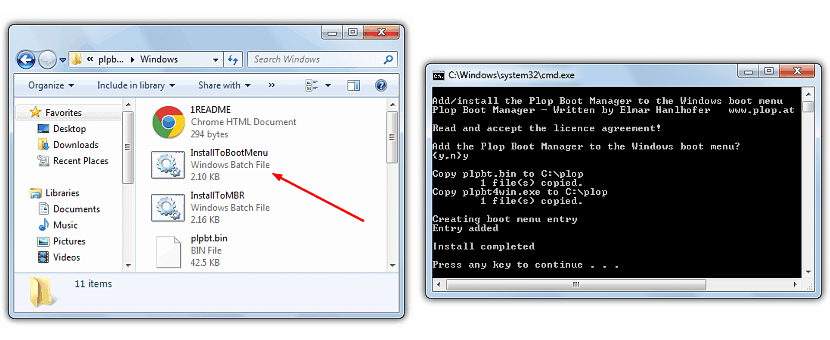
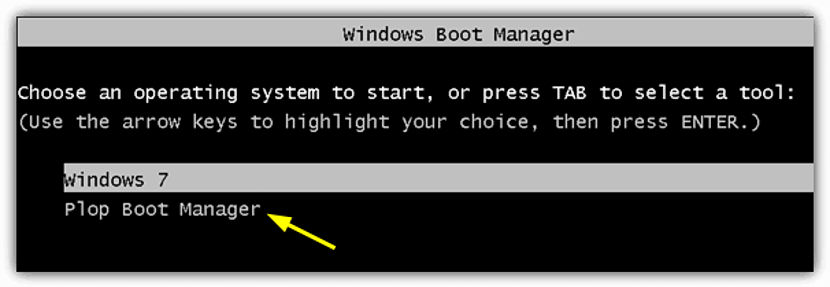
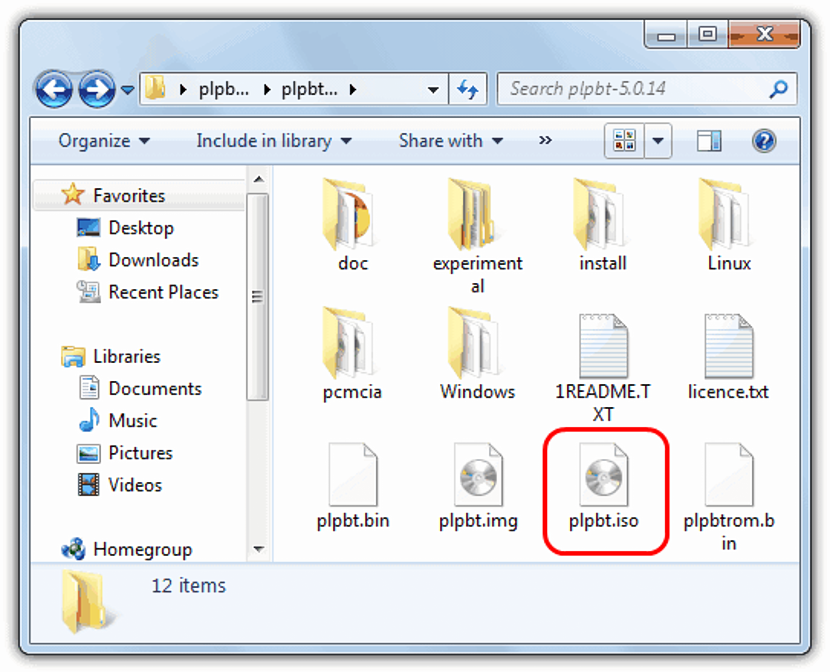
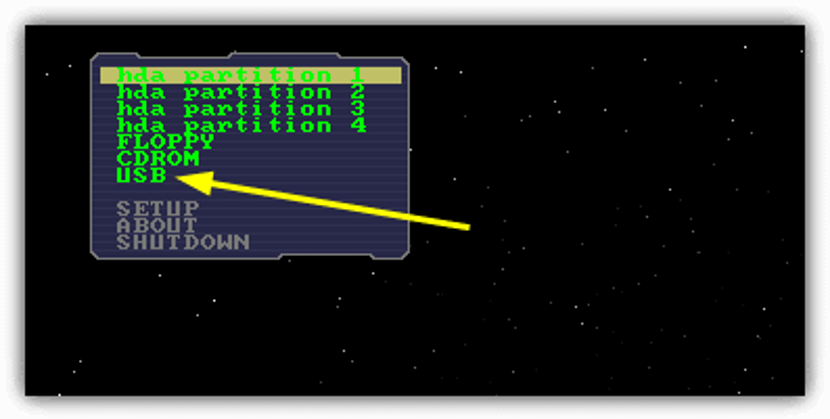
U mnie działa w połowie, kiedy daję to na usb, kursor miga, a potem nie
To HP Onmibook XE3
Doskonały przyjaciel !! U mnie zadziałało idealnie
Super opcja 1 zadziałała dla mnie dzięki przyjacielowi
Opcja uruchamiania nie pojawia się 🙁
Działa w obie strony, ale mam problem: nie mam napędu CD / DVD. Dlatego chcę wiedzieć, czy jest jakiś sposób, że za pośrednictwem innego komputera (umieszczenie dysku twardego w innym komputerze) mogę utworzyć partycję lub użyć całego dysku i skopiować pliki, które uruchamiają się za pomocą menu Plop Boot Manager, a następnie przy powrocie dysk do mojego komputera, aby móc uruchomić Plop Boot Manager z dysku, a następnie rozpocząć instalację przez USB.
Jeśli znasz jakiś sposób na zrobienie tego lub gościa, byłbym wdzięczny, gdybyś mógł mi powiedzieć, jak to zrobić. Z góry dziękuję.
Uwaga: Zrobiłem to, co ci wyjaśniłem, za pomocą grubinstallera, za pomocą którego wygenerowałem MBR, a następnie skopiowałem obraz ISO na partycję dysku twardego i mogłem rozpocząć instalację, ale ostatecznie generuje błąd, że nie może zainstalować " grub ”i instalacja nie jest ciągła. Robi to nawet, jeśli mam zamiar zainstalować go na innym dysku twardym, a nawet jeśli osobiście utworzę każdą partycję.
Świetny program mi służył, jedyną złą rzeczą jest to, że tworzy ten rodzaj "dualboot", co jest niezwykłe, ale tak czy inaczej, jeśli udało mi się uruchomić pamięć USB, dziękuję.
druga opcja jest naprawdę głupia, jeśli mam cholerny czas na nagranie płyty z bootowaniem, bo do diabła nie będę mógł wypalić windows xp ... tylko debil może zrobić taką głupotę.
Co jest naprawdę głupie, to twój komentarz, że nie znajdujesz żadnego zastosowania dla drugiej opcji, nie czyni z niej użytecznej procedury, która mi się przytrafia to:
Posiadanie kilku dystrybucji na żywo lub kilku instalatorów rozruchowych USB, czy nagranie ich na płycie CD / DVD byłoby „mniej głupie” niż posiadanie ich na USB i posiadanie jednej płyty CD do uruchomienia z nich?
Cheers Crack 😀
Dzień dobry, chcę tylko zainstalować W7U z USB, nie interesuje mnie uruchamianie z tego urządzenia, problem w tym, że opcja USB nie pojawia się w Boot Menu, czy jest jakikolwiek sposób dodać ją z Biosa? A może ten program też do tego zadziała?
Dziękuję.
Działa w połowie, w części, w której mówi sterownik; Używam tego, który mówi usb i jest oszołomiony i nie wychodzi stamtąd.
niestety dla mnie wypróbowałem obie metody, gdy przyjechałem i wybrałem opcję USB obraz się zawiesza, to bardzo stary komputer, który próbowałem teraz reanimować z powodu kwarantanny, pozdrowienia z HERMOSILLO, SONORA MEXICO
U mnie zadziałało, ale musiałem odpalić plop z innego komputera i zainstalować go za pomocą kabla sieciowego, ponieważ nie miał czytnika CD
Wypróbowałem drugą metodę i wybierając opcję USB program zawiesza się.
Opcja, którą znalazłem, aby się nie zawieszała, polega na umieszczeniu USB po pojawieniu się opcji uruchamiania na ekranie przed naciśnięciem enter w USB, powodzenia